Windows 10 Anniversary có hỗ trợ tính năng Mobile Hotspot, và đây là cách sử dụng
Hướng dẫn bạn đọc cách kích hoạt và cấu hình tính năng Mobile Hotspot trên Windows 10 Anniversary.
- Liệu có thể sử dụng Prisma trên máy tính hay không? Câu trả lời là "Có"
- 8 bước đơn giản hô biến tất cả thông báo từ điện thoại Android lên máy tính Windows 10
- Windows 10 Anniversary đã có Extension cho Edge, và đây là cách cài đặt
- Bị ca thán quá nhiều vì Windows Update tự reset máy tính khi đang làm việc, Microsoft đành ra bài chữa cháy
- Những tùy chỉnh này sẽ giúp Windows 10 Anniversary hoạt động tốt hơn
Mobile Hotspot là một tính năng khá hay ho trên Windows 10 mà bạn có thể khai thác để biến chiếc laptop của mình thành một trạm phát Wi-Fi công cộng dùng cho các thiết bị di động với phạm vị giới hạn. Và trên Windows 10 Anniversary, tính năng này được tùy biến lại với một giao diện khá chuyên nghiệp và dễ sử dụng.
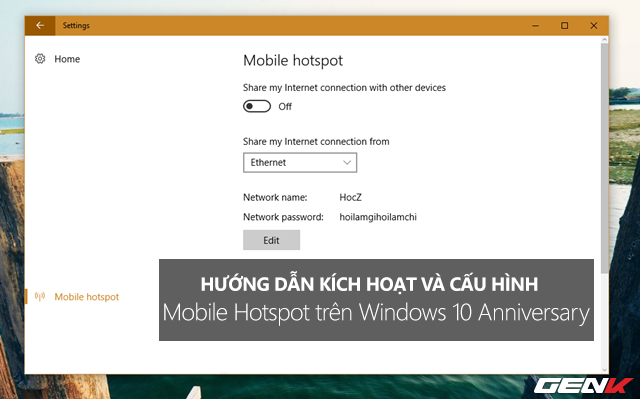
Cũng từ đây, Microsoft đã đặt dấu chấm hết cho các ứng dụng Mobile Hotspot của bên thứ 3 trên Windows 10 khi mà chúng ta sẽ không còn dùng đến nó nữa, vì Windows 10 Anniversary đã tích hợp sẳn. Nếu bạn quan tâm, sau đây sẽ là hướng dẫn kích hoạt và cấu hình Mobile Hotspot trên Windows 10 Anniversary.
Mở ứng dụng Settings lên và truy cập vào Network & Internet > Mobile hotspot.
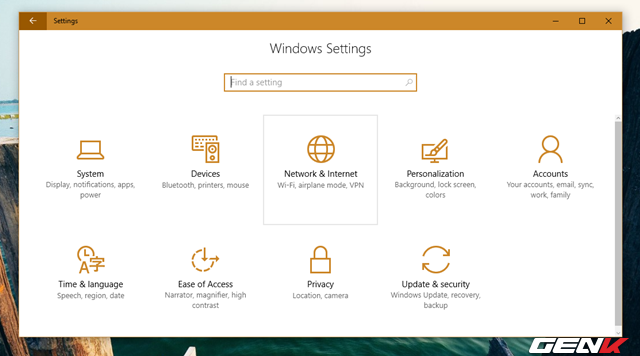
Tại lựa chọn Mobile hotspot, bạn sẽ thấy được các thiết lập mặc định của Windows 10 Anniversary dành cho tính năng này.
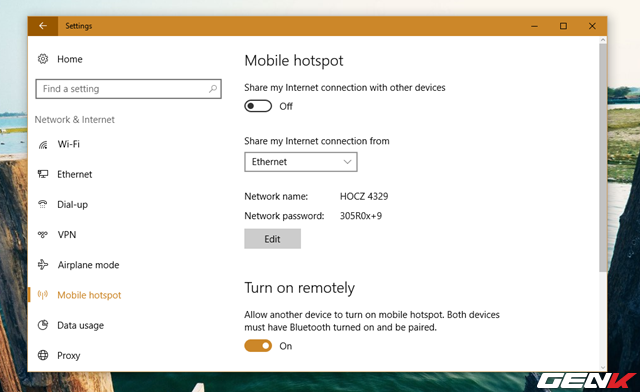
Để thay đổi các thông tin về tên và mật khẩu của Mobile hotspot, bạn hãy nhấn vào tùy chọn “Edit” và điều chỉnh lại theo ý muốn.
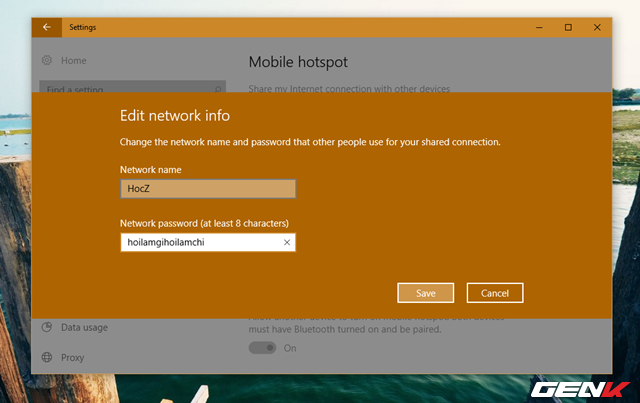
Sau khi điều chỉnh xong, bạn hãy nhấn Save để lưu lại.
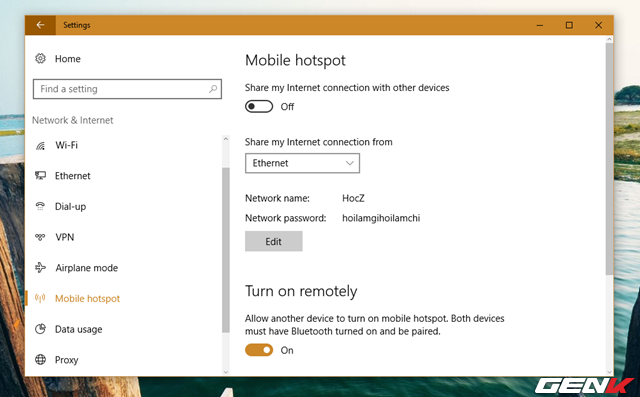
Bây giờ, khi cần chia sẻ internet với các thiết bị khác, bạn chỉ việc gạt sang ON ở tùy chọn “Share my Internet connection with other devices” là xong.
NỔI BẬT TRANG CHỦ
-

Laptop 8GB RAM sắp tràn ngập thị trường do cấu hình RAM cao ngày càng đắt đỏ
Tình trạng thiếu hụt bộ nhớ DRAM đang buộc các hãng sản xuất laptop phải thay đổi chiến lược, khiến những mẫu máy chỉ trang bị 8GB RAM có nguy cơ trở thành lựa chọn phổ biến trong thời gian tới.
-

Bỏ gần 8 triệu mua máy làm sữa hạt này, lúc đầu xót ví nhưng càng dùng càng thấy hợp lý
